Если вы это читаете, мы можем предположить, что вы уже знаете, насколько важно использовать антивирус для защиты от вредоносных программ и вирусов. И, возможно, даже выбрали подходящий антивирус для ваших потребностей и теперь хотите его установить. К счастью, на самом деле процесс загрузки и установки довольно прост. Если вы уже определились с выбором антивируса, чтобы его установить следуйте нашей пошаговой инструкции, и вы сможете легко настроить антивирусную защиту.
Но сначала… Вы уверены в том, что выбрали правильный антивирус?
За это время, вероятно, вы уже провели маленькое исследование или даже выбрали необходимый вам антивирус. Если вы действительно сделали свой выбор, тогда пропустите этот раздел и перейдите к нашему руководству по установке программы на ваше устройство здесь. А для тех, кто все еще в процессе принятия решения, или же имеет хоть какие-то сомнения, наши эксперты протестировали все 47 антивирусных программ на рынке, чтобы показать вам лучшие с точки зрения цены, рейтинга и отзывов пользователей, а также с учетом того, включают ли они брандмауэр или нет.
Как установить антивирус в 2023 — Какой антивирус лучше для windows 10 и 11
Многие антивирусные программы имеют защиту от большинства видов угроз, но являясь большими программными файлами, они могут иметь и отрицательные стороны. Антивирусы могут влиять на производительность вашего компьютера – особенно если они не достаточно современные и мощные. Также стоит задуматься, нужны ли вам все дополнительные функции, которые к тому же увеличивают стоимость антивируса?
Поэтому важно выбрать антивирус, который будет иметь только необходимые функции и работать быстро, без лишней нагрузки на систему. Несмотря на то, что при выборе антивируса необходимо учитывать множество факторов, мы сузили их список до четырех наиболее важных факторов, определяющих антивирусное программное обеспечение премиум-класса.
Защита
Достойный антивирус должен обеспечивать комплексную защиту с несколькими уровнями защиты от всех известных угроз, таких как вирусы-вымогатели, сетевые атаки и фишинговые веб-сайты. Наряду с выявлением известных вирусов, он также должен уметь обнаруживать атаки нулевого дня – новые угрозы, которые продолжают создаваться ежедневно.
Программы обеспечения безопасности премиум класса гарантируют защиту от более чем 99% угроз. Лучшими продуктами являются Norton, Bitdefender, и McAfee,- эти антивирусы в наших тестах обнаружили все 100% угроз.
Скорость
Нет никакого смысла в антивирусе, который отлично работает, но из-за высокого потребления ресурсов мешает вам использовать устройство во время своей работы. Обращайте внимание на задержку при загрузке антивируса и общую производительность вашего ПК, – он должен работать быстро. Если вы используете свое устройство для ресурсоемких операций, таких как потоковое HD-воспроизведение, игры или редактирование видео/фото, то выбор облегченного антивирусного программного обеспечения должен быть вашим главным приоритетом.
Цена
Цена не всегда соответствует качеству. На самом деле, Avast Free Antivirus показал себя лучше многих дорогих сервисов в плане защиты и скорости. С другой стороны, бесплатные антивирусы тоже имеют свои недостатки и не всегда являются лучшим выбором для долгосрочного использования.
Можно ли скачать Avast c официального сайта в России ?
Таким образом, нужно выбрать самое доступное антивирусное решение, которое соответствует всем вашим потребностям и обеспечит необходимую вам защиту. Это может быть не самый дешевый вариант. Однако он будет менее рискованным, по сравнению с выбором дешевого или бесплатного антивируса, в котором присутствует множество всплывающей рекламы, которая замедляет работу компьютера.
Дополнительные функции
Наконец, многие антивирусные продукты предлагают разные дополнительные функции, такие как родительский контроль, облачное хранилище с шифрованием, защита от вредоносных веб-сайтов и блокировка спама. В то время как некоторым пользователям будут полезны дополнительная защита и инструменты, другим может они могут не понадобиться. Обязательно подумайте, нужны ли вам дополнительные функции, прежде чем платить за них.
Если вы окончательно решили какие функции должен выполнять ваш антивирус и приобрели его, следуйте нашей пошаговой инструкции для простой настройки и установки. Если же вы еще не сделали свой выбор, и вас интересует наша рекомендация, воспользуйтесь бесплатной версией Avast.
Как установить антивирус на Windows

Независимо от того, какой антивирус вы выбрали, процесс установки и настройки на Windows-устройствах обычно очень похож. Вот как это сделать:
Не всегда необходимо создавать учетную запись сразу, но в дальнейшем она пригодится. Некоторые провайдеры не настаивают на немедленной подписке, но потребуют ее в течение 30 дней после покупки. Создание учетной записи предоставит прямой доступ к обновлениям. Также вы сможете централизованно управлять лицензиями и другими функциями, такими как удаленные средства защиты от краж для мобильного устройства.
Нажмите, чтобы загрузить антивирус. Обычно указывается сколько места занимает программа. И, возможно, чтобы освободить место для антивируса, придется сначала удалить некоторые файлы.
Также важно убедиться, что вы используете права администратора на компьютере, так как вам придется произвести установку программного обеспечения. На этом этапе необходимо ввести пароль в админ-панели. Это звучит сложно, но есть вероятность, что вы уже выполнили запуск с правами администратора, и Windows разрешит установить антивирус. Просто попробуйте.
- Пройдите процесс установки, показанный на экране
Затем вы пройдете короткий процесс установки программного обеспечения, который обычно включает принятие условий и выбора места установки антивируса. В окне установщика показан каждый шаг.
Версия антивируса, которую вы скачали, может и не быть самой последней версией. Просто перезагрузите компьютер, даже если он предложит загрузить обновления. Затем запустите полное сканирование на своем компьютере
Как установить антивирус на Mac

Имея защиту, которую обеспечивает Gatekeeper для пользователей Mac, вы можете полагать, что защищены от вирусов, однако троянские программы, фишинг-атаки и другое рекламное ПО, как Crossrider, а также такие нежелательные программы, как Mac Auto Fixer все же являются угрозой для Mac компьютеров.
Если вы устанавливаете антивирусную программу на Mac, мы предполагаем, что вы уже знаете об угрозах. Поэтому, как только вы найдете антивирус или пакет безопасности, совместимый с Mac (смотрите наши рекомендации здесь), для его установки придерживайтесь той же пошаговой инструкции, что и для установки на компьютер Windows.
После установки антивируса запустите сканирование на наличие вирусов!
После установки антивирусного программного обеспечения вам необходимо выполнить сканирование на наличие угроз. Большинство пакетов безопасности предлагают три варианта сканирования, обеспечивающие проверку разной глубины, с автоматическим запуском или вручную:
1. Быстрое сканирование
Быстрое сканирование обычно занимает от 10 до 20 минут, поскольку сканирует только общие области, которые с наибольшей вероятностью могут быть заражены. Это позволяет сканеру обходить большую часть вашей системы, что увеличивает скорость, но снижает вычислительную мощность. Поэтому вам лучше не использовать устройство во время проверки. Зачастую быстрого сканирования достаточно, чтобы выявить любые проблемы.
2. Полное сканирование
Если после быстрого сканирования антивирус ничего не обнаружил, но вы все еще обеспокоены тем, что ваш компьютер может быть в опасности, тогда запустите полное сканирование. Эта опция проверяет “каждый закуток” вашей системы, чтобы убедиться, что в скрытых местах нет вирусов. Полное сканирование может занять несколько часов.
Быстрое сканирование не всегда выявляет такие сложные вредоносные программы, как вирусы-шпионы. Для их обнаружения требуется более тщательная проверка. Хотя полное сканирование – самый медленный вариант проверки, но он гарантирует, очистку вашей системы.
3. Сканирование по расписанию
Запланированное сканирование запускается автоматически для проверки файлов на вирусы по мере их использования, обеспечивая защиту вашего компьютера в режиме реального времени. Большинство антивирусных продуктов предлагают запланированное сканирование по умолчанию, но в настройках можно изменить частоту проверок (ежедневно, еженедельно или ежемесячно) и время, на тот случай, если вы хотите, чтобы сканирование запускалось в определенное время, например поздно ночью, когда вы не используете свое устройство.
Защитите себя от киберпреступности
Существует множество антивирусов для Windows или Mac, которые легко загрузить, установить и использовать. Поэтому нет абсолютно никаких причин оставлять свой компьютер или сеть уязвимыми. Все еще ищете достойную антивирусную программу для установки на ваше устройство? Узнайте, какой антивирус сегодня является самым рейтинговым.
Источник: ru.safetydetectives.com
Как установить антивирус на компьютер?

Установка антивируса на компьютер ничем не отличается от установки любого другого программного обеспечения, поэтому справиться с этой задачей сможет даже малоопытный пользователь, однако, существуют моменты, на которые стоит обратить внимание. К примеру, установка нескольких антивирусов может создать конфликт, что приведет к неправильной работе, сбоям и зависаниям.
Первое, что нужно помнить – нельзя устанавливать один антивирус на другой. Исключением является установка обновления одного итого же продукта.
Какой лучше установить антивирус?
Перед тем, как скачать и установить антивирус, нужно разобраться, что из предлагаемого нам подойдет лучше всего. Конечно, чтобы там не рассказывали о плюсах или минусов антивируса того или иного разработчика, какой установить антивирус, решаете вы сами. Мы просто поможем разобраться, на что, в первую очередь, стоит обратить внимание и как справиться с возможными проблемами в процессе установки.
Рейтинг современных антивирусных программ выглядит так:
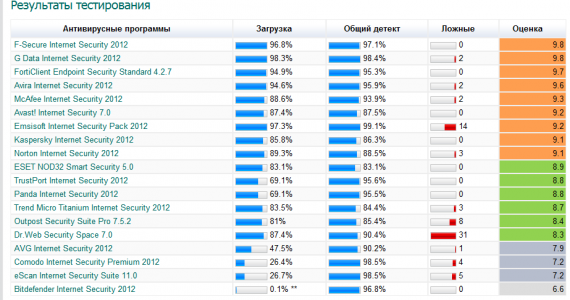
Для начала определимся, чем нужно руководствоваться при выборе антивируса и что самое важное для надежной защиты вашей информации.
Итак, на что обращаем внимание:
- Быстродействие. Для того, чтобы проверить систему на наличие вирусов необходимо просканировать огромное количество файлов и папок, найти и обезвредить вирус путем лечения или удаления. При таком режиме не исключается возможность торможения работы системы, особенно, если у вас не так уж и много оперативной памяти. Если антивирус супермощный, то такой «побочный эффект» достаточно частое явление.
- Глубина сканирования. Чем тщательнее антивирус сканирует компьютер на наличие вредоносных файлов, тем большая вероятность того, что они будут найдены, даже в самых укромных уголках и обезврежены.
- Наличие резидентного модуля, который непрерывно будет отслеживать изменения в системе, и обнаруживать вирус при попытке его проникновения. Так, не придется искать и исправлять последствия такого проникновения.
- Частота обновления антивирусных баз. Вирусы появляются с огромной скоростью и многие антивирусные программы просто не в состоянии своевременно реагировать на них, поэтому, чем чаще будут обновлены базы, тем большая вероятность «поимки» новоиспеченного опасного вируса.
Как мы оговаривали выше, проблем с установкой антивирусного ПО возникнуть не должно, если не ставить одно поверх другого. Однако, есть распространенная проблема, когда компьютер уже заражен и его хозяин решил, хотя и с некоторым опозданием, что пора защитить информацию, целостность файловой системы, оперативную память и все привычные места обитания вредоносных файлов, но… Вирус не дает установить антивирус! Как быть в такой ситуации и найти возможность все исправить, без переустановки операционной системы полностью, мы сейчас расскажем.
Если не получается установить антивирус:
1. Пробуем избавиться от вируса при помощи утилит, не требующих предварительной установки. Это может быть Dr.Web или AVZ. Если ничего не помогло, идем дальше.
2. Вариант, который наиболее распространен – загрузка с LiveCD. То есть, загружаемся с виртуальной ОС и чистим уже сам жесткий диск, на котором установлена наша рабочая ОС. Это вариант обычно помогает в 99% случаев.

3. Существует вирус, блокирующий загрузку сайтов с антивирусными программами и обновлениями. Чтобы избавиться от этой проблемы идем таким путем:
- мой компьютердиск C:WINDOWSsystem32driversetc;
- ищем файл hosts и открываем его через Блокнот;
- удаляем все, кроме 127.0.0.1 localhost;
- жмем сохранить и перезагружаем компьютер.
Вот и все. Но на что хотелось бы обратить внимание, так это своевременность защиты, которая может помочь избежать самых негативных последствий проникновения и заражения вирусами, которые приводят к потере или краже важной информации и может нанести непоправимый вред файлам и программам, вплоть до зашифровки дескрипторами или «угона» аккаунтов, благодаря краже персональных данных.
Эта статья расскажет о простых и эффективных способах, которые смогут существенно ускорить работу ноутбука при помощи нехитрых манипуляций.
Эта статья расскажет о лучших программах для чтения книг на компьютере. Вы узнаете о том, каким функционалом наделены современные читалки и какие особенности есть у той или иной программы.
Многие ошибочно полагают, что знают все о поисковой системе Гугл — самой популярной в мире. Эта статья расскажет об интересных и малоизвестных секретах поисковика.
Для того чтобы защитить свой компьютер от заражения вирусами и проникновения шпионских программ, необязательно выкладывать кругленькую сумму за антивирусное ПО. Наша статья расскажет о топ-10 лучших бесплатных антивирусах.
Источник: kak-bog.ru
Антивирус ESET Nod32: установка, удаление, начальная настройка
ESET Nod32 обеспечивает защиту от вредоносных программ. Хороший антивирус должен быть на любом компьютере. Особенно если устройство подключено к интернету. В сети огромное количество ненадёжных сайтов. Если вы случайно на них зайдёте, ваш ПК окажется под угрозой.
Именно поэтому полезно будет скачать Antivirus с Firewall и опцией мониторинга в реальном времени. Разберитесь, как поставить, как настроить и как удалить ESET Nod32.
У него есть сетевой экран. Если вы попробуете открыть страницу, на которой есть вредоносное ПО, защитник заблокирует соединение. Он в фоновом режиме следит за работой компьютера и реагирует на подозрительную активность. Если вы загрузите файл с трояном, программа предупредит об опасности.

Установка
Чтобы установить антивирус ESET Nod32, его надо скачать с официального сайта разработчика esetnod32.ru. Там есть бесплатные пробные версии. Но через некоторое время придётся купить лицензию.
Но будьте осторожны при загрузке сторонних утилит, в попытках обхода покупки лицензии. В них может быть встроено вредоносное или рекламное ПО. Поэтому лучше пользоваться официальными версиями.
Перед установкой надо отключить брандмауэр Windows. Он может заблокировать антивирусную программу. Его функции будет выполнять сетевой экран ESET Nod32.
- Откройте Панель управления.
- В категории «Система и безопасность» нажмите на значок «Брандмауэр».
- Перейдите в раздел «Включение и отключение».
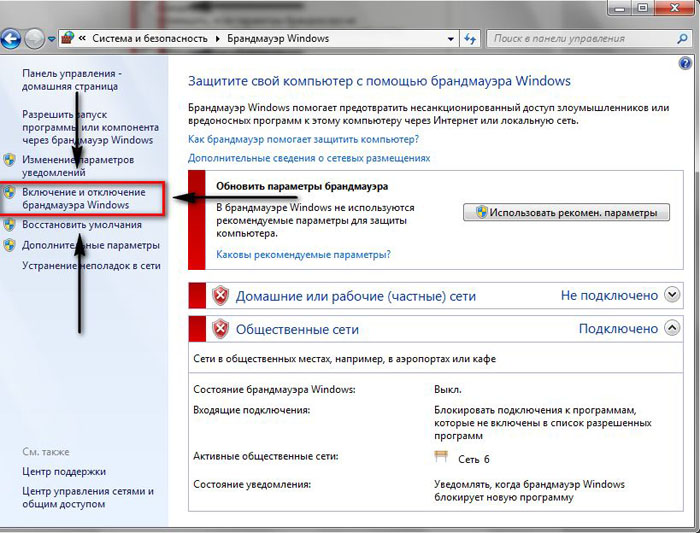
Включение и отключение Брандмауэра Windows
- Поставьте маркеры рядом с пунктами «Отключить». Служба будет деактивирована.
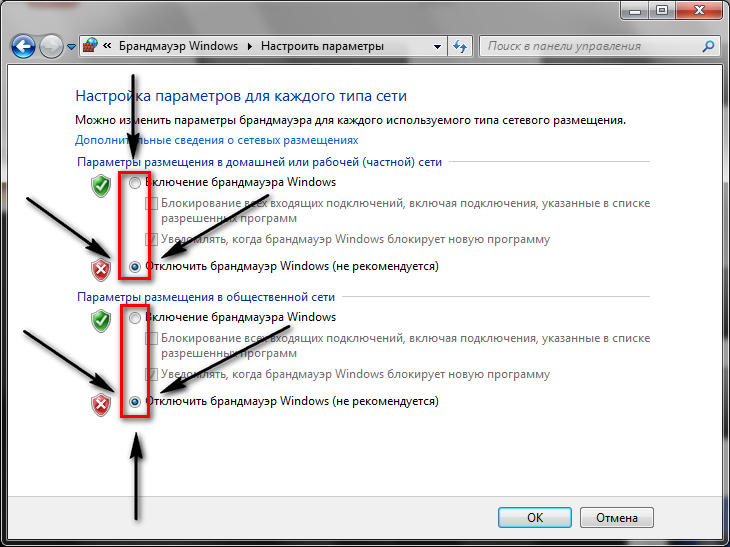
Вы в любой момент сможете снова запустить брандмауэр, если он понадобится.
Перед инсталляцией нужно удалить другие защитные программы, фаерволлы и сетевые экраны. Они очень часто конфликтуют друг с другом. Если их много, компьютер будет «тормозить». Но вы можете использовать несколько антивирусов. Только убедитесь, что они нормально работают на одном ПК.
Теперь надо установить Нод.
- Откройте файл-инсталлятор.
- Появится окно с приветствием. Нажмите «Далее».
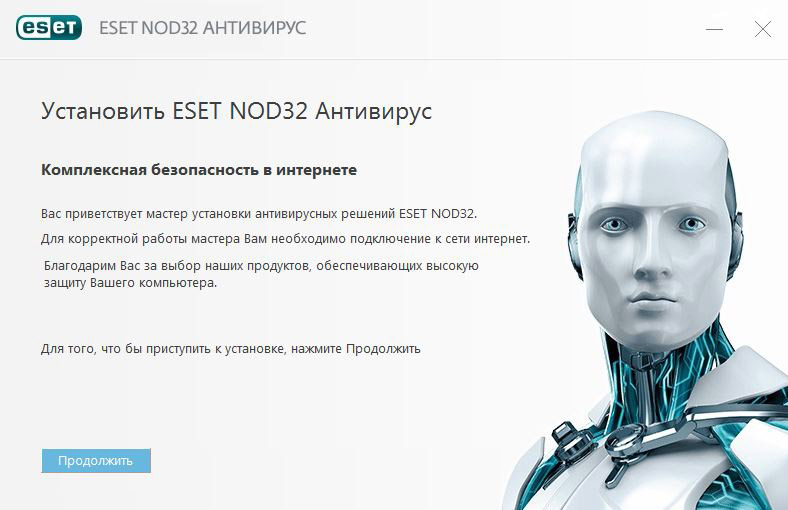
- Примите лицензионное соглашение.
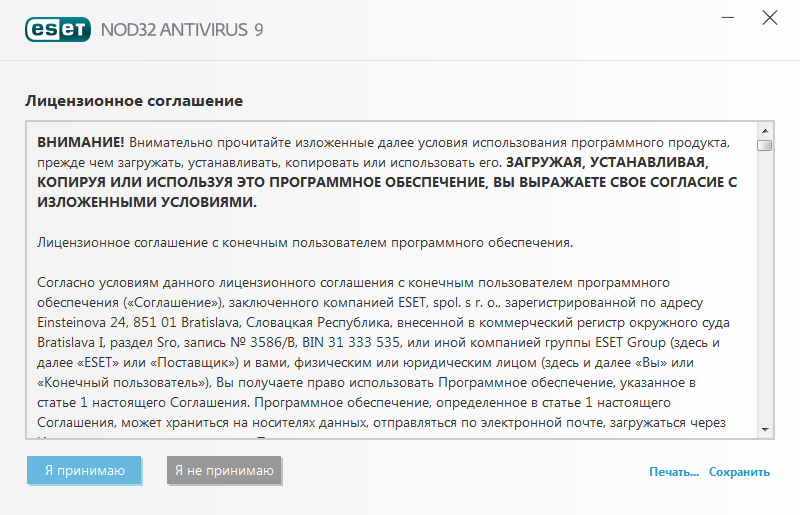
- Не выбирайте «Полная установка (рекомендуется)». В таком случае будут загружены утилиты, расширения и панели, которые вам, возможно, не нужны. Отметьте пункт «Настройка параметров» и уберите галочки рядом с названиями программ, которые не хотите ставить.
- Дождитесь, пока будут распакованы файлы.
- Снова откроется приветственное окно. Нажмите «Далее».
- Опять примите лицензионное соглашение.
- Задайте обычный режим установки.
- Снимите отметку из «Система своевременного обнаружения».
- В выпадающем списке выберите «Выключить обнаружение нежелательного ПО». Если хотите, можете оставить эти опции активными. Но они блокируют запуск многих программ, даже не «заражённых». А загрузить какую-нибудь нелицензионную утилиту в таких условиях, вообще, нереально. Хотя её можно добавить в исключения. Если вы отключите обнаружение, антивирус всё равно будет нормально работать и защищать ваш компьютер.
- Ещё несколько раз нажмите «Далее». Потом «Установить».
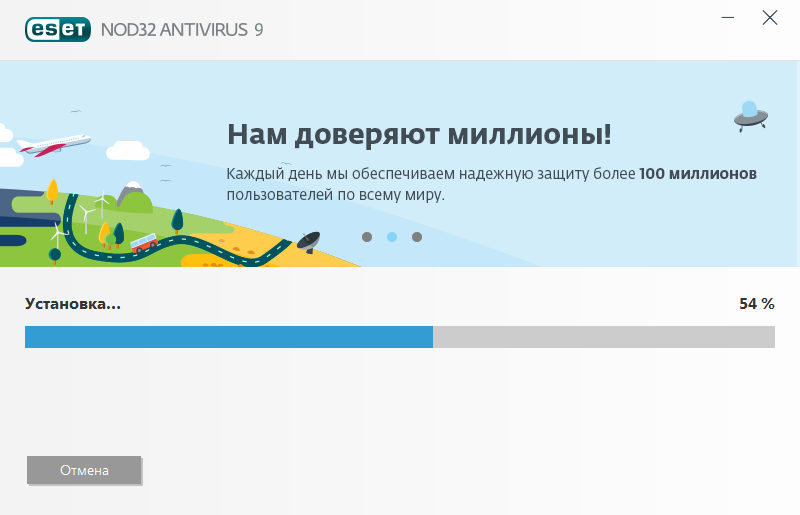
На панели задач в области уведомлений появится значок Нода.
Настройка
- Откройте антивирус.
- Перейдите на вкладку «Настройки».
- Нажмите на ссылку «К расширенным параметрам».
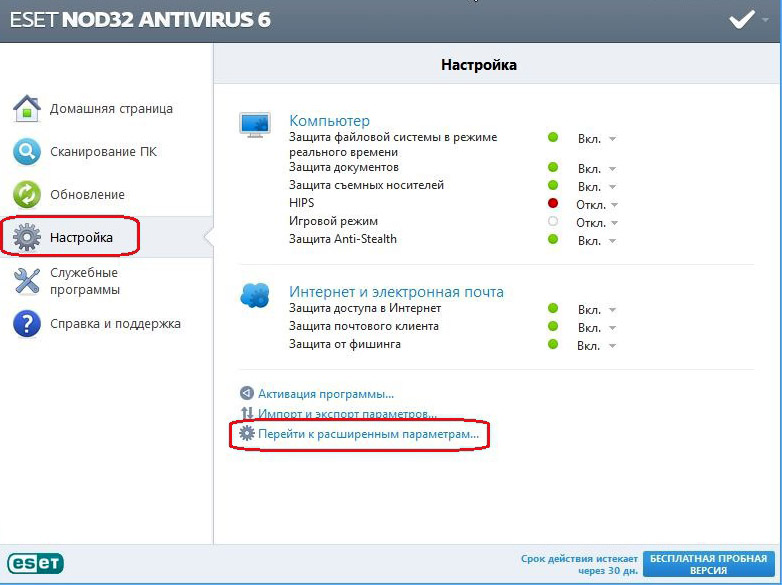
- Разверните иерархию «Компьютер».
- Чтобы задать новое правило для элементов автозагрузки, программ или реестра, кликните на пункт «HIPS» и нажмите на «Конфигурировать правила». Там вы можете изменить параметры запуска приложений или заблокировать их автоматический запуск.
- Откройте список Защита от вирусов — Исключения. Туда вы можете добавить файлы или каталоги, которые Нод не должен проверять.
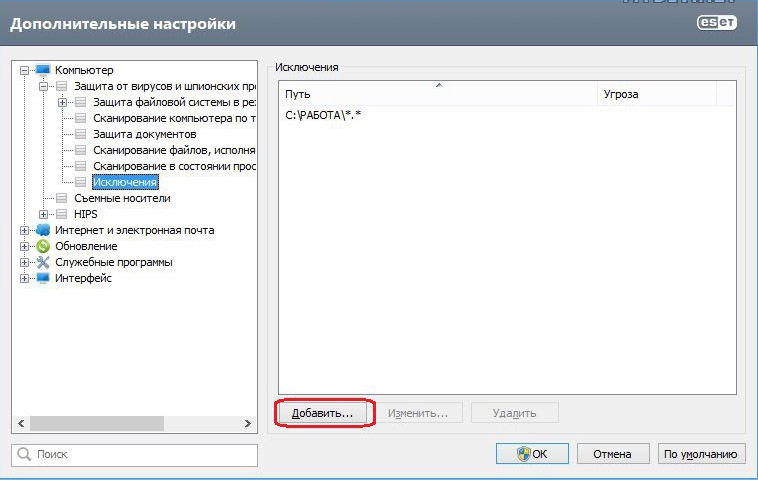
- В разделе «Интернет и почта — Защита почтового клиента» можно расставить параметры для работы с электронной корреспонденцией.
- В пункте «Защита доступа в сеть — Управление URL-адресами» напишите список сайтов, переход на которые будет разрешён в любом случае. Или, наоборот, укажите ресурсы, которые надо блокировать.
Вот как добавить в исключения в ESET Nod32 другим способом:
- При запуске подозрительной программы антивирус выдаст предупреждение о возможной угрозе.
- В этом окне нажмите «Расширенные параметры».
- Отметьте «Убрать из проверки».
- Кликните на кнопку «Ничего не предпринимать».
Файл будет исключён из проверки.
Обновление
В сети часто появляются новые вирусы. Поэтому база данных Нода должна постоянно пополняться. Он не сможет вылечить или удалить вредоносную программу, о которой ничего «не знает». Хотя он в любом случае сообщит о подозрительной активности.
Вот как обновить антивирус ESET Nod 32:
- Зайдите в расширенные настройки.
- Пункт «Обновление».
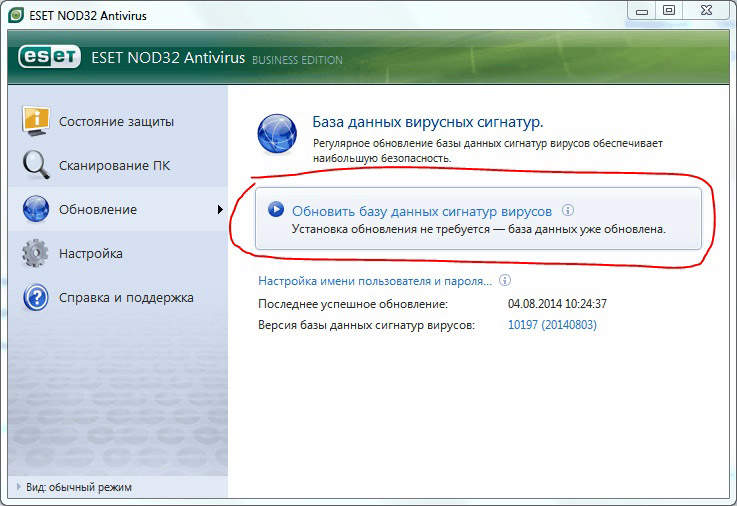
- Выберите сервер, с которого будут загружаться данные. Можно задать «Автоматическое». Но для этого продукт должен быть куплен и зарегистрирован. После ввода ключа активации на сайте вам выдадут логин и пароль, который надо написать в программе.
- Если у вас есть доступ к неофициальному серверу обновлений, нажмите «Изменить» и напечатайте его адрес.
- Если вы скачали апдейт на ПК, вместо URL введите путь к файлам с обновлением.
Удаление
Вот как удалить ESET Nod32 Antivirus с компьютера:
- Откройте «Панель управления».
- «Удаление программ» (или просто «Программы»).
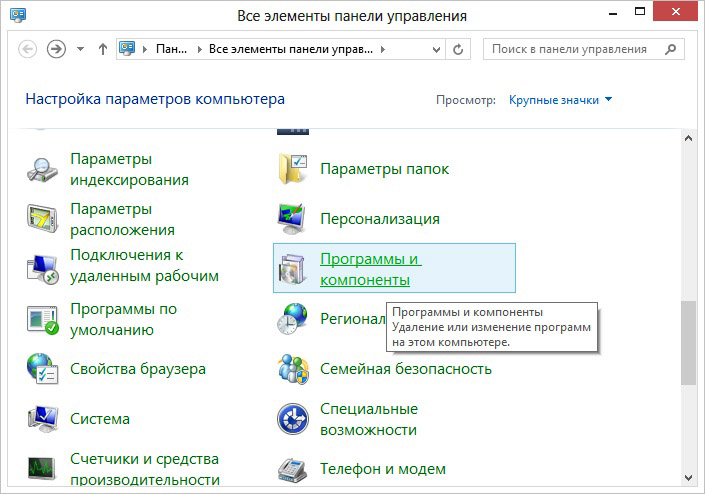
Удаление программ в Windows
- Найдите в списке «Smart Security».
- Выделите его.
- Нажмите «Изменить».
- Откроется мастер установки. Щёлкните в нём «Далее».
- В следующем окне будет два пункта: «Восстановить» и «Удалить». Выберите второй.
- Программа спросит, чем вам не понравился Нод. Поставьте галочку в любой из пунктов и нажмите «Далее».
- Завершите удаление и перезагрузите компьютер.
- Сотрите все папки, связанные с Nod Они могут быть в каталогах «Program Files», «AppData» или «Application Data».
- Откройте редактор реестра. Для этого нажмите «Пуск — Выполнить» и в поле для ввода напишите «regedit».
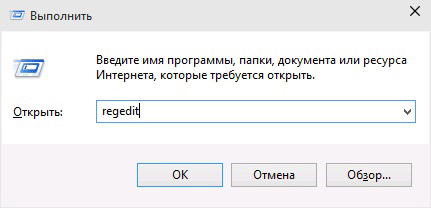
Открытие редактора реестра
- В появившемся окне перейдите в «Правка — Найти».
- Напечатайте «Eset nod» и запустите поиск.
- Надо удалить то, что имеет отношение к Ноду.
Лучше сделать это при помощи специальной утилиты для очистки ПК (например, CCleaner). Так весь процесс будет проходить автоматически.
С ESET Nod32 компьютер будет защищён от разного рода вирусов и хакерских атак. Его достаточно легко установить. Иногда антивирус блокирует файлы, в которых нет вредоносного ПО. Их можно добавить в исключения.
Источник: nastroyvse.ru